Một hiện tượng rất nguy hiểm gần đây khi có nhiều người dùng phản ánh, đó là xuất hiện các quảng cáo có nội dung phản cảm, không phù hợp trên trình duyệt Googe Chrome, Firefox. Những quảng cáo này xuất hiện mọi lúc, mọi nơi và ở bất cứ vị trí nào trên giao diện web khiến người dùng cảm thấy khó chịu, thậm chí lo lắng liệu máy tính của mình có gặp trục trặc gì hay không.
Xảy ra tình trạng này thường xuyên là do loại virus safebrowsing.biz đã tấn công vào máy tính của người dùng, sau đó xuất hiện các quảng cáo hoặc các công cụ tìm kiếm chứa nội dung có mã độc nhằm đánh cắp thông tin cá nhân. Vậy đâu là nguyên nhân dẫn đến tình trạng nhiễm virus safebrowsing.biz và cách loại bỏ safebrowsing.biz trên trình duyệt?
1. Nguyên nhân nhiễm virus safebrowsing.biz:
Việc nhiễm virus safebrowsing.biz trên trình duyệt có thể do trong quá trình tải phần mềm từ trên mạng, loại virus này sẽ theo đó mà xâm nhập vào máy tính của bạn. Chúng ta thường có thói quen nhấn Next khi tiến hành cài đặt phần mềm mà bỏ qua một số những điều khoản cài đặt, hoặc những phần mềm gợi ý cài đặt. Từ đó, virus safebrowsing.biz có thể tấn công vào máy tính của bạn, lấy đi những thông tin cá nhân quan trọng như email, tài khoản Facebook,...
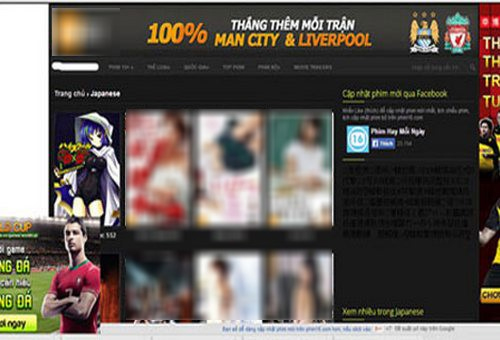
Khi safebrowsing.biz thành công trong việc tấn công máy tính cá nhân, chúng sẽ biến trang web tìm kiếm mặc định thay đổi thành safebrowsing.biz, mà không phải là Google hoặc công cụ tìm kiếm khác mà bạn đã chọn trước đó. Virus safebrowsing.biz sẽ đánh lừa người dùng khi vẫn cho ra các kết quả nội dung tìm kiếm, nhưng đồng thời sẽ kèm cả những nội dung phản cảm chứa mã độc.
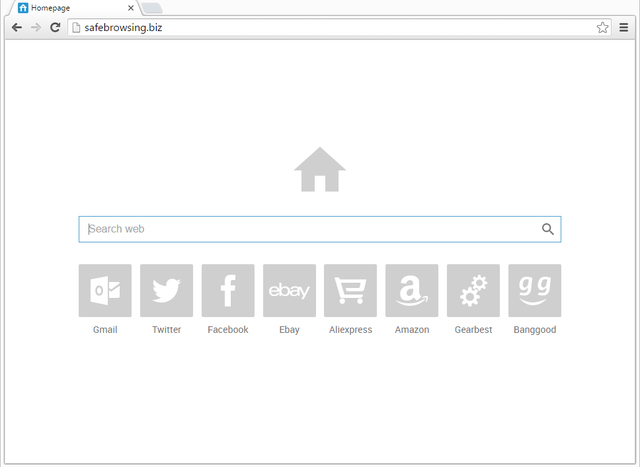
Chúng sẽ "đóng băng" hoạt động của trình duyệt web Chrome, Firefox, sau đó thêm Registry để can thiệp vào quá trình cài đặt tiện ích, cài thêm những quảng cáo "nhạy cảm" ảnh hưởng tới người dùng. Chẳng hạn với Chrome, loại virus này sẽ chiếm quyền và thêm các Registry sau:
HKLM\SOFTWARE\Wow6432Node\Policies\Google\Chrome\HomepageLocation và
HKLM\SOFTWARE\Wow6432Node\Policies\Google\Chrome\RestoreOnStartupURLs\1
Một trong những tiện ích độc được cài đặt đó là Facebook Background, hiển thị những quảng cáo có nội dung không phù hợp.
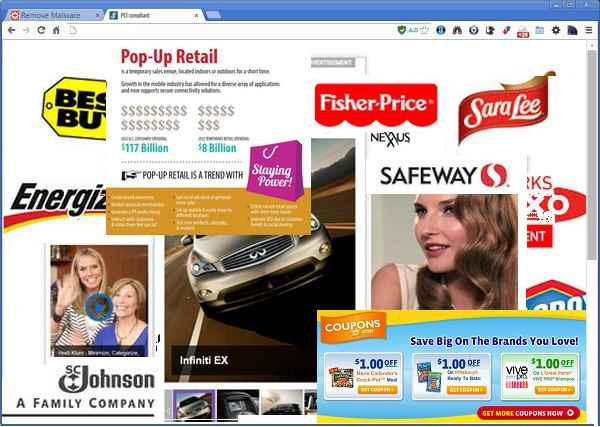
2. Cách chặn virus safebrowsing.biz trên Chrome, Firefox:
1. Kiểm soát quá trình cài đặt phần mềm:
Như đã nói việc virus safebrowsing.biz có thể xâm nhập vào máy tính là do trong quá trình cài đặt, người dùng không xem xét các điều khoản, cũng như yêu cầu. Bạn cần tải phần mềm từ những trang có uy tín. Sau đó, cần đọc kỹ mọi thông tin ở từng giao diện cài đặt, đặc biệt không cài đặt thêm những phần mềm gợi ý kèm theo.
2. Cài đặt các phần mềm diệt virus:
Hiện nay có rất nhiều các phần mềm diệt virus hiệu quả, trong đó có thể kể tên một số chương trình như AVG Anti-Virus, Avast Free Antivirus, Avira Free Antivirus,... Bạn hãy cài đặt những phần mềm diệt virus đó về máy tính và lên lịch quét máy tính 1 tuần 1 lần, để có thể ngăn chặn virus safebrowsing.biz cũng như những loại virus nguy hiểm khác.
Bạn đọc có thể tham khảo một số những chương trình diệt virus hiệu quả trong 9 phần mềm diệt virus hiệu quả nhất cho Windows hiện nay.
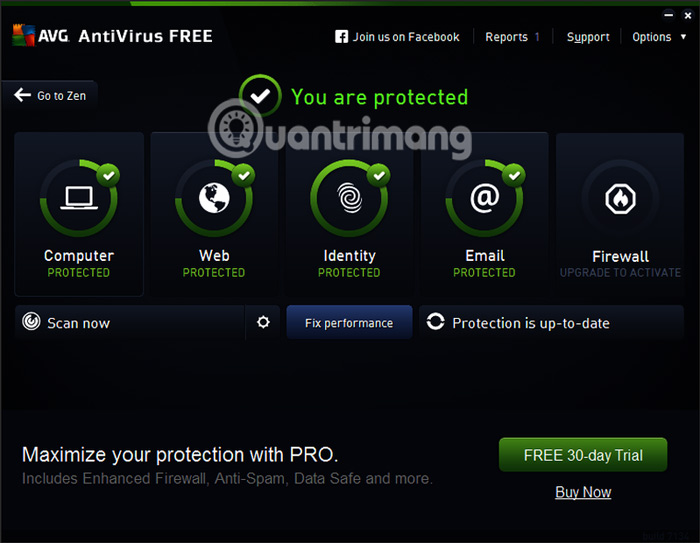
3. Kiểm tra add-on hay extension cài đặt trên Chrome, Firefox:
Với trường hợp máy tính của bạn đã xuất hiện virus safebrowsing.biz, chúng ta cần kiểm tra lại toàn bộ những tiện ích đã cài đặt trên trình duyệt Chrome hay Firefox.
Trên trình duyêt Chrome, bạn nhấn chọn biểu tượng 3 dấu chấm, chọn Cài đặt sau đó tìm tới mục Tiện ích.
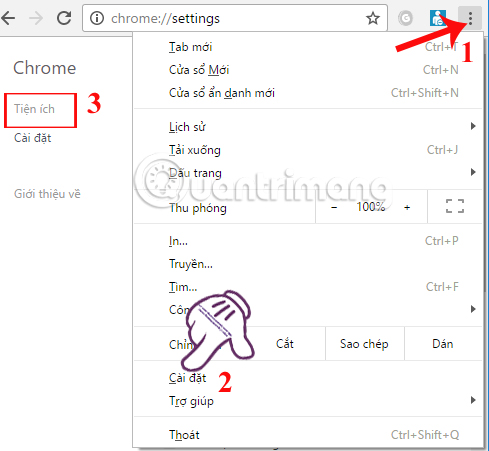
Với trình duyệt Firefox, chúng ta chỉ cần nhấn biểu tượng 3 dấu gạch ngang và chọn phần Tiện ích trong bảng menu là được.
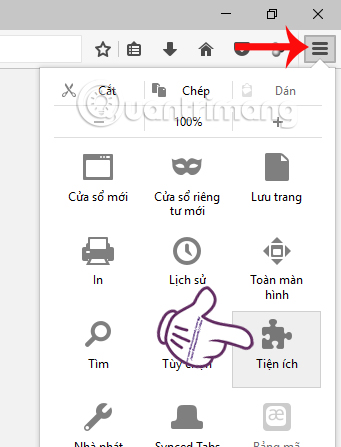
Sau đó chúng ta sẽ kiểm tra toàn bộ những tiện ích đang được cài đặt trên trình duyệt. Nếu xuất hiện những tiện ích lạ mà không phải do bạn cài đặt như Facebook Background, cần xóa chúng ngay lập tức. Nhấn biểu tượng thùng rác để xóa trên Chrome và click Xóa trên Firefox.
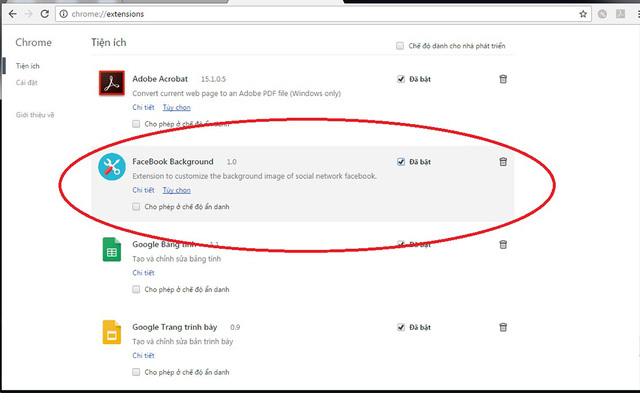
4. Xóa toàn bộ lịch sử duyệt web:
Việc xóa toàn bộ lịch sử duyệt web, mật khẩu,... trên trình duyệt web cũng phần nào giúp hạn chế tình trạng nhiễm phải những loại virus độc như safebrowsing.biz.
Trên trình duyệt Chrome:
Bước 1:
Bạn nhấn chọn biểu tượng 3 dấu chấm, chọn Lịch sử rồi chọn tiếp Lịch sử để mở toàn bộ quá trình duyệt web. Hoặc có thể nhấn tổ hợp phím Ctrl + H.
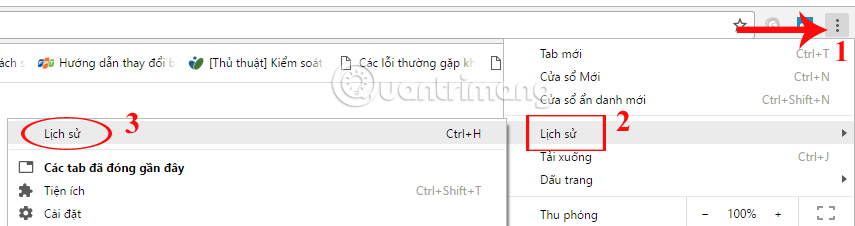
Bước 2:
Ngay sau đó, chúng ta chọn Xóa dữ liệu duyệt web. Tiếp đến bạn hãy tích chọn các mục có trong danh sách và chọn xóa mọi thứ, rồi click Xóa dữ liệu duyệt web.

Trên trình duyệt Firefox:
Bước 1:
Trước hết, chúng ta hãy nhấn chọn vào biểu tượng 3 dấu gạch ngang trên trình duyệt và chọn Lịch sử.
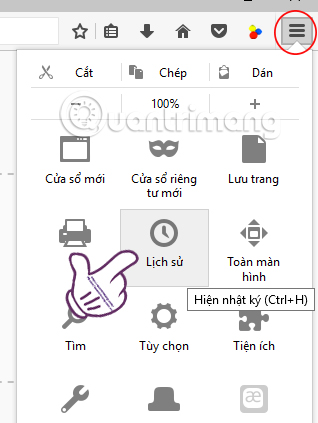
Bước 2:
Tiếp đến, người dùng click vào tùy chọn Xóa dữ liệu gần đây,... Hoặc nhấn tổ hợp phím Ctrl + Shift + Del.
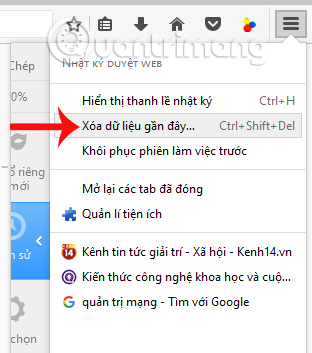
Cuối cùng chúng ta lựa chọn các mục và chọn Mọi thứ trong Khoảng thời gian để xóa, rồi nhấn Xóa ngay để xóa toàn bộ lịch sử duyệt web.
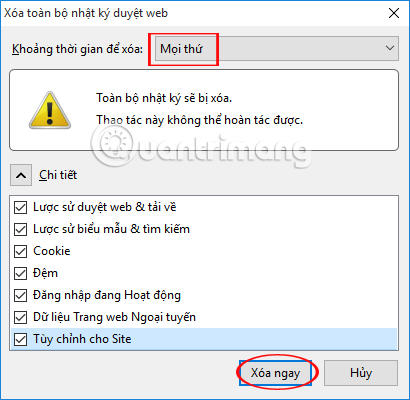
5. Reset lại trình duyệt Chrome, Firefox:
Khi chúng ta thiết lập lại mặc định của trình duyệt web, mọi dữ liệu, cookies, file rác,... sẽ bị xóa hoàn toàn khỏi trình duyệt. Sau khi khởi động lại, người dùng sẽ chọn lại trang web mặc định khi truy cập trình duyệt, nếu trình duyệt của bạn đã bị thay thế bằng công cụ tìm kiếm safebrowsing.biz.
Bạn đọc có thể tham khảo cách làm trong bài viết Làm thế nào để phục hồi trình duyệt Chrome, Firefox, IE lại trạng thái mặc định?.
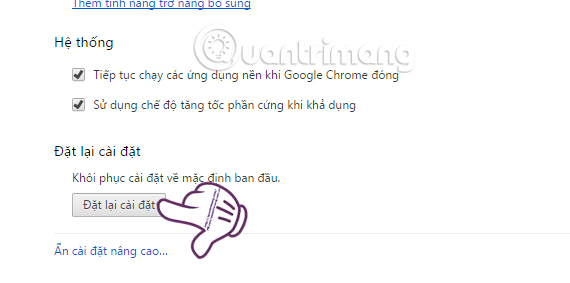
Trên đây là một số những giải pháp ngăn chặn cũng như khắc phục tình trạng máy tính vô tình nhiễm loại virus safebrowsing.biz, ảnh hưởng tới quá trình lướt web hoặc nguy hiểm hơn dính phải những mã độc đánh cắp thông tin cá nhân. Để hạn chế tình trạng nhiễm virus, người dùng cần kiểm soát chặt chẽ phần mềm hay tiện ích cài đặt trên máy, lên lịch quét virus máy tính thường xuyên. Và khi nghi ngờ máy tính đã bị virus safebrowsing.biz tấn công, cần xóa và gỡ bỏ những tiện ích lạ khỏi trình duyệt cũng như tiến hành các phương thức bảo mật trên.
Hy vọng bài viết này hữu ích với bạn!
 Công nghệ
Công nghệ  AI
AI  Windows
Windows  iPhone
iPhone  Android
Android  Học IT
Học IT  Download
Download  Tiện ích
Tiện ích  Khoa học
Khoa học  Game
Game  Làng CN
Làng CN  Ứng dụng
Ứng dụng 


















 Linux
Linux  Đồng hồ thông minh
Đồng hồ thông minh  macOS
macOS  Chụp ảnh - Quay phim
Chụp ảnh - Quay phim  Thủ thuật SEO
Thủ thuật SEO  Phần cứng
Phần cứng  Kiến thức cơ bản
Kiến thức cơ bản  Lập trình
Lập trình  Dịch vụ công trực tuyến
Dịch vụ công trực tuyến  Dịch vụ nhà mạng
Dịch vụ nhà mạng  Quiz công nghệ
Quiz công nghệ  Microsoft Word 2016
Microsoft Word 2016  Microsoft Word 2013
Microsoft Word 2013  Microsoft Word 2007
Microsoft Word 2007  Microsoft Excel 2019
Microsoft Excel 2019  Microsoft Excel 2016
Microsoft Excel 2016  Microsoft PowerPoint 2019
Microsoft PowerPoint 2019  Google Sheets
Google Sheets  Học Photoshop
Học Photoshop  Lập trình Scratch
Lập trình Scratch  Bootstrap
Bootstrap  Năng suất
Năng suất  Game - Trò chơi
Game - Trò chơi  Hệ thống
Hệ thống  Thiết kế & Đồ họa
Thiết kế & Đồ họa  Internet
Internet  Bảo mật, Antivirus
Bảo mật, Antivirus  Doanh nghiệp
Doanh nghiệp  Ảnh & Video
Ảnh & Video  Giải trí & Âm nhạc
Giải trí & Âm nhạc  Mạng xã hội
Mạng xã hội  Lập trình
Lập trình  Giáo dục - Học tập
Giáo dục - Học tập  Lối sống
Lối sống  Tài chính & Mua sắm
Tài chính & Mua sắm  AI Trí tuệ nhân tạo
AI Trí tuệ nhân tạo  ChatGPT
ChatGPT  Gemini
Gemini  Điện máy
Điện máy  Tivi
Tivi  Tủ lạnh
Tủ lạnh  Điều hòa
Điều hòa  Máy giặt
Máy giặt  Cuộc sống
Cuộc sống  TOP
TOP  Kỹ năng
Kỹ năng  Món ngon mỗi ngày
Món ngon mỗi ngày  Nuôi dạy con
Nuôi dạy con  Mẹo vặt
Mẹo vặt  Phim ảnh, Truyện
Phim ảnh, Truyện  Làm đẹp
Làm đẹp  DIY - Handmade
DIY - Handmade  Du lịch
Du lịch  Quà tặng
Quà tặng  Giải trí
Giải trí  Là gì?
Là gì?  Nhà đẹp
Nhà đẹp  Giáng sinh - Noel
Giáng sinh - Noel  Hướng dẫn
Hướng dẫn  Ô tô, Xe máy
Ô tô, Xe máy  Tấn công mạng
Tấn công mạng  Chuyện công nghệ
Chuyện công nghệ  Công nghệ mới
Công nghệ mới  Trí tuệ Thiên tài
Trí tuệ Thiên tài